Excelでのデータ検索は、日々の業務を効率化するために欠かせません。特に、「INDEX関数」や「VBA」を使いこなせれば、驚くほど強力なツールとなり、複雑なデータ処理も一瞬で解決できます。しかし、これらの機能をただ知っているだけでは十分ではありません。正しい使い方を学び、実践的なシナリオに応用することが重要です。今回は、ExcelのINDEX関数やVBAを使って、実務に役立つデータ検索を行うための7つの秘訣を徹底解説します。
INDEX関数とVBAの基本概念を抑える
INDEX関数の基本的な使い方
ExcelのINDEX関数は、指定した範囲から特定の位置にある値を返す非常に強力な関数です。簡単に言うと、「セルの位置を指定して、その場所のデータを取り出す」といった使い方ができます。例えば、あるセル範囲内で、特定の行・列の交差部分にあるデータを取り出す場合に役立ちます。
基本的な構文は以下の通りです。
INDEX(範囲, 行番号, 列番号)
ここで、「範囲」は検索したい範囲を指定し、「行番号」と「列番号」を指定することで、データを抽出します。もし行番号を省略すると、列全体から抽出され、列番号を省略すると、行全体からデータが抽出されます。
VBAでINDEX関数をより効率的に活用する方法
VBA(Visual Basic for Applications)を使うことで、Excelの機能をさらに拡張できます。特に、INDEX関数をVBA内で動的に操作することによって、複数の条件に基づいた検索を行うことが可能になります。例えば、特定の条件に一致するデータを自動的に検索し、その結果をセルに出力する処理をVBAで実装することができます。
以下は、VBAを使ってINDEX関数を操作する例です。
Sub IndexExample()
Dim result As Variant
result = Application.WorksheetFunction.Index(Range("A1:C10"), 2, 3)
MsgBox "選ばれた値は " & result
End Sub
このコードは、A1からC10の範囲内で、2行目と3列目にある値を検索し、その結果をメッセージボックスに表示します。
INDEX関数とMATCH関数の組み合わせで複数条件検索を実現
複数の条件を組み合わせてより柔軟な検索を行う
INDEX関数とMATCH関数を組み合わせることで、複数の条件に基づいた検索を行うことが可能です。MATCH関数は、指定した範囲から特定の値の位置を取得するために使用されます。この2つの関数を連携させることで、検索する条件を動的に変えることができ、非常に強力なデータ検索が可能になります。
例えば、ある範囲から、指定した「曜日」「人数」「部屋タイプ」の条件に一致する宿泊料金を検索する場合、MATCH関数でそれぞれの条件に一致する位置を探し、INDEX関数でその位置に対応する宿泊料金を返します。
3つの条件を使った複雑なデータ検索
実際に、3つの条件(例えば「曜日」「人数」「部屋タイプ」)を使って、宿泊料金を求める例を見てみましょう。以下のような表を考えます。
| 曜日 | 人数 | 部屋タイプ | 宿泊料金 |
|---|---|---|---|
| 月曜日 | 2 | シングル | 8000 |
| 月曜日 | 2 | ダブル | 10000 |
| 火曜日 | 3 | シングル | 8500 |
このような表があるとき、次のようにINDEX関数とMATCH関数を使って、特定の曜日・人数・部屋タイプに一致する宿泊料金を検索できます。
宿泊料金 = INDEX(D2:D4, MATCH(1, (A2:A4="月曜日")*(B2:B4=2)*(C2:C4="シングル"), 0))
この式では、月曜日、2人、シングルという条件を満たす宿泊料金を検索し、結果として「8000」が表示されます。
VBAでの高度なINDEX関数活用法
VBAを使った条件付き検索の自動化
VBAを使えば、より複雑な条件を扱った検索も簡単に自動化できます。たとえば、指定した「曜日」「人数」「部屋タイプ」を入力することで、自動的にその条件に該当する宿泊料金を返すような処理をVBAで作成することができます。
Sub AdvancedIndexSearch()
Dim weekday As String
Dim people As Integer
Dim roomType As String
Dim result As Variant
weekday = "月曜日"
people = 2
roomType = "シングル"
result = Application.WorksheetFunction.Index(Range("D2:D4"), _
Application.WorksheetFunction.Match(1, (Range("A2:A4") = weekday) * _
(Range("B2:B4") = people) * (Range("C2:C4") = roomType), 0))
MsgBox "検索結果: " & result
End Sub
このVBAコードでは、指定した条件に基づいて宿泊料金を検索し、結果をメッセージボックスで表示します。
Excel INDEX関数とVBAに関する疑問解決
INDEX関数とMATCH関数を組み合わせるメリットは?
INDEX関数とMATCH関数を組み合わせることで、VLOOKUPやHLOOKUPでは対応できないような複数の条件を柔軟に扱うことができます。また、検索範囲を左から右、または右から左に変更することができるため、非常に汎用性が高いです。
VBAを使うと何が便利になるのか?
VBAを使うことで、手動で入力する手間を省き、同じ検索条件を何度も繰り返し実行することができます。また、大量のデータを扱う場合、手動で行うよりも圧倒的に高速で処理できます。
今すぐパソコンやスマホの悩みを解決したい!どうしたらいい?
いま、あなたを悩ませているITの問題を解決します!
「エラーメッセージ、フリーズ、接続不良…もうイライラしない!」
あなたはこんな経験はありませんか?
✅ ExcelやWordの使い方がわからない💦
✅ 仕事の締め切り直前にパソコンがフリーズ💦
✅ 家族との大切な写真が突然見られなくなった💦
✅ オンライン会議に参加できずに焦った💦
✅ スマホの重くて重要な連絡ができなかった💦
平均的な人は、こうしたパソコンやスマホ関連の問題で年間73時間(約9日分の働く時間!)を無駄にしています。あなたの大切な時間が今この悩んでいる瞬間も失われています。
LINEでメッセージを送れば即時解決!
すでに多くの方が私の公式LINEからお悩みを解決しています。
最新のAIを使った自動応答機能を活用していますので、24時間いつでも即返信いたします。
誰でも無料で使えますので、安心して使えます。
問題は先のばしにするほど深刻化します。
小さなエラーがデータ消失や重大なシステム障害につながることも。解決できずに大切な機会を逃すリスクは、あなたが思う以上に高いのです。
あなたが今困っていて、すぐにでも解決したいのであれば下のボタンをクリックして、LINEからあなたのお困りごとを送って下さい。
ぜひ、あなたの悩みを私に解決させてください。
まとめ
ExcelのINDEX関数とVBAを駆使すれば、複雑なデータ検索も迅速に処理でき、作業効率を大幅に向上させることができます。特に、INDEX関数とMATCH関数を組み合わせることで、複数条件のデータ検索を簡単に実現でき、さらにVBAを使えばその作業を自動化することも可能です。これらのスキルを身につけることで、データ分析の精度が向上し、業務の生産性が飛躍的に高まること間違いなしです。


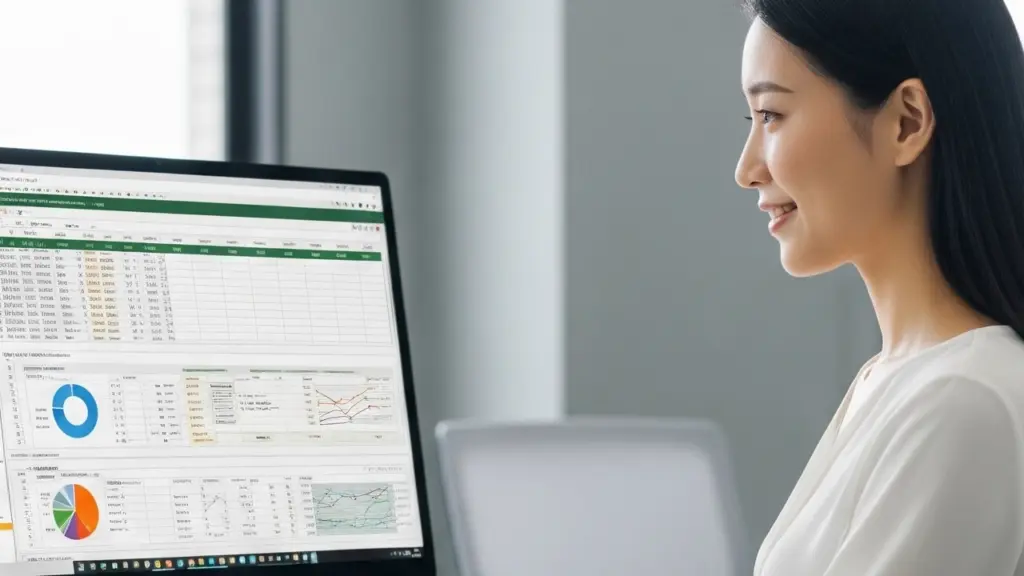



コメント